win10怎么用自带的录屏 Win10自带录屏功能如何使用
更新时间:2024-09-15 12:55:31作者:xiaoliu
Win10自带录屏功能是一项非常便利的工具,可以帮助我们记录电脑屏幕上的任何操作和内容,使用这一功能,我们可以轻松地制作教学视频、游戏解说或者其他屏幕录制内容。要使用Win10自带的录屏功能,只需要按下快捷键Win+G,即可打开录屏工具栏。在这个工具栏上,我们可以选择开始录制、停止录制、截图等操作,非常简单方便。同时还可以在设置中对录制的画质、声音等进行调整,让录制的内容更加清晰和完整。Win10自带录屏功能的使用非常简单,是一款非常实用的工具。
步骤如下:
1.首先点击电脑左下角图标,点击【设置】
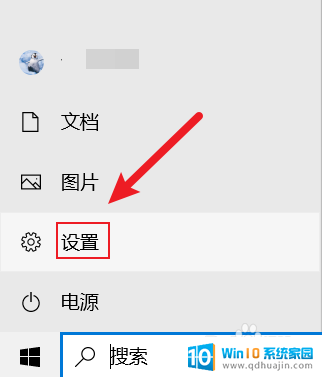
2.进入设置页面后,点击【游戏】
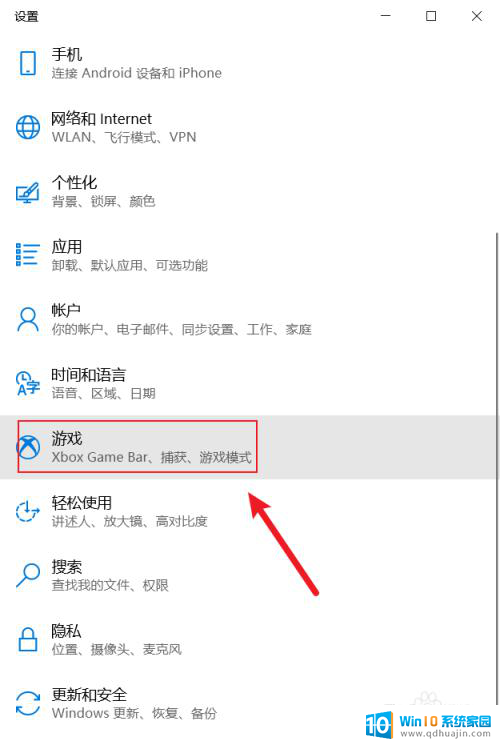
3.进入游戏页面后,点击【Xbox Game Bar】
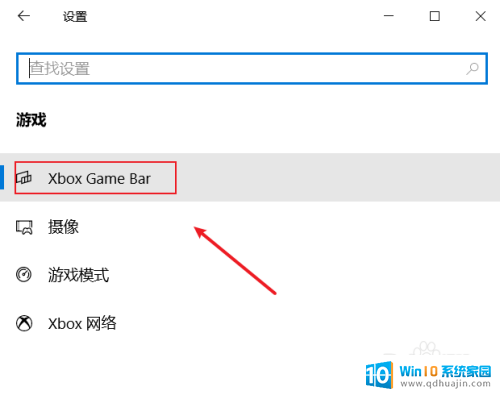
4.打开使用游戏栏录制游戏剪辑、录屏截图和广播,可以看到同时按住win+Alt+G键。可以进入录屏状态。
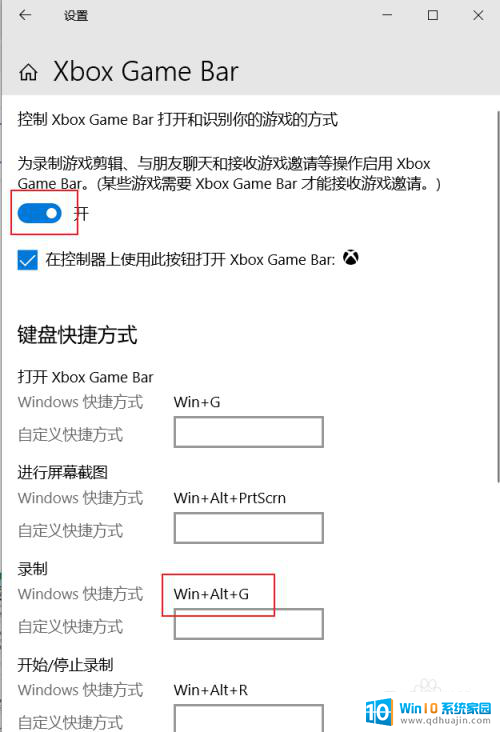
以上就是win10怎么用自带的录屏的全部内容,有遇到相同问题的用户可参考本文中介绍的步骤来进行修复,希望能够对大家有所帮助。





